如何配置web服务器
IIS配置WEB服务器
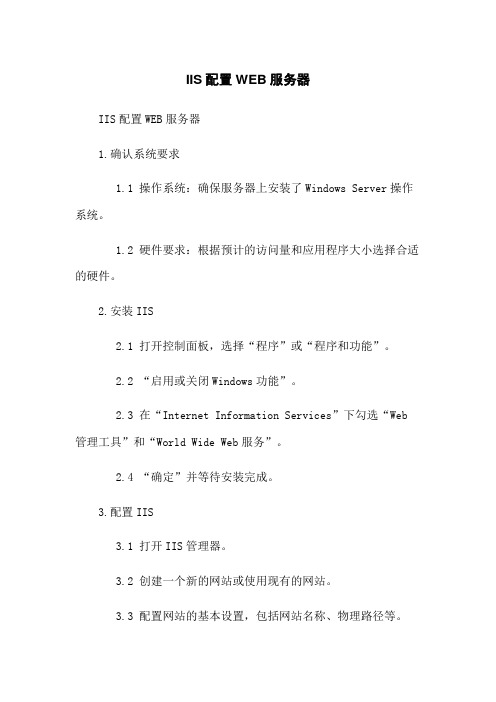
IIS配置WEB服务器IIS配置WEB服务器1.确认系统要求1.1 操作系统:确保服务器上安装了Windows Server操作系统。
1.2 硬件要求:根据预计的访问量和应用程序大小选择合适的硬件。
2.安装IIS2.1 打开控制面板,选择“程序”或“程序和功能”。
2.2 “启用或关闭Windows功能”。
2.3 在“Internet Information Services”下勾选“Web 管理工具”和“World Wide Web服务”。
2.4 “确定”并等待安装完成。
3.配置IIS3.1 打开IIS管理器。
3.2 创建一个新的网站或使用现有的网站。
3.3 配置网站的基本设置,包括网站名称、物理路径等。
3.4 配置网站的绑定,指定网站的IP地质和端口。
3.5 配置网站的访问权限和身份验证。
3.6 配置网站的默认文档,指定网站的默认页面。
3.7 配置网站的错误页面,定义错误处理方式。
3.8 配置网站的HTTP重定向,实现URL重定向功能。
3.9 配置网站的SSL证书,启用HTTPS访问。
3.10 配置网站的应用程序池,管理网站所使用的资源。
3.11 配置网站的日志记录,设置日志记录方式和位置。
4.部署WEB应用程序4.1 将应用程序文件复制到网站的物理路径下。
4.2 检查应用程序的相关配置文件,如Web.config。
4.3 配置应用程序的数据库连接,确保能够正常连接到数据库。
5.测试网站运行状态5.1 打开浏览器,输入网站的URL地质。
5.2 确认网站能够正常访问,并且应用程序能够正常运行。
附件:无法律名词及注释:1.知识产权:指人们的智力创造的结果所享有的权利。
2.物理路径:指在计算机系统上存储文件的具体位置,如磁盘驱动器和文件夹路径。
3.IP地质:Internet协议地质的缩写,是一个用于唯一标识Internet上计算机的数字标签。
4.端口:用于区分同一台计算机上不同应用程序或服务的虚拟通信终点。
web服务器配置方案
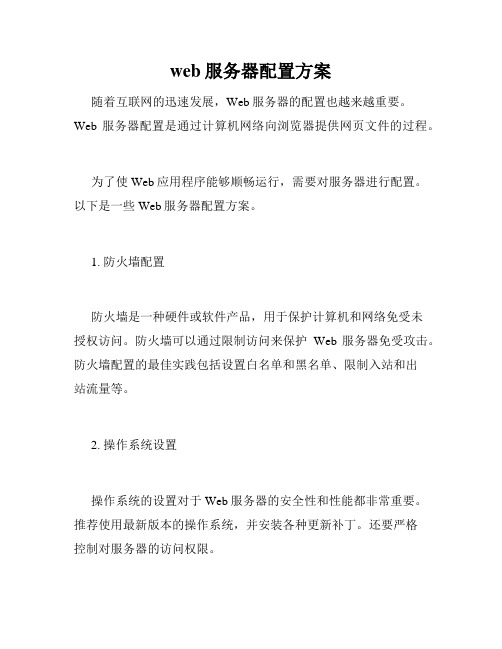
web服务器配置方案随着互联网的迅速发展,Web服务器的配置也越来越重要。
Web服务器配置是通过计算机网络向浏览器提供网页文件的过程。
为了使Web应用程序能够顺畅运行,需要对服务器进行配置。
以下是一些Web服务器配置方案。
1. 防火墙配置防火墙是一种硬件或软件产品,用于保护计算机和网络免受未授权访问。
防火墙可以通过限制访问来保护Web服务器免受攻击。
防火墙配置的最佳实践包括设置白名单和黑名单、限制入站和出站流量等。
2. 操作系统设置操作系统的设置对于Web服务器的安全性和性能都非常重要。
推荐使用最新版本的操作系统,并安装各种更新补丁。
还要严格控制对服务器的访问权限。
3. Web服务器软件配置Web服务器软件配置是非常核心的部分,涉及到资源管理、Web服务的端口设置、绑定监听地址、设定虚拟主机、应用程序部署等。
比如Apache服务器上,需要对httpd.conf进行设置。
4. 程序部署程序部署需要设置Web服务器对程序的默认启动位置、日志输出位置等。
还需要设置应用程序所依赖的环境变量、运行时参数等。
这些设置与不同的Web服务器有所区别。
5. 数据库设置Web服务器与数据库服务器之间需要进行协调配合,以保证Web应用程序正常运行。
在Web服务器中,需要进行数据库驱动的设置,以及数据库访问的权限设置等。
6. 安全检查Web服务器配置完成后,需要进行安全检查以确保服务器的安全性。
检查包括端口扫描、漏洞检测、病毒扫描、防火墙设置、登录策略等等。
综上所述,Web服务器配置方案的核心要素包括防火墙配置、操作系统设置、Web服务器软件配置、程序部署、数据库设置以及安全检查。
只有在完善的配置方案下,Web应用程序才能够更加安全,更加顺畅地运行。
web服务器配置方案
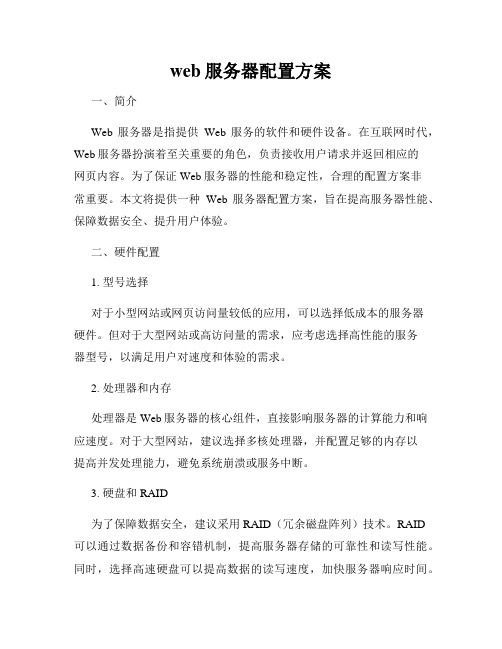
web服务器配置方案一、简介Web服务器是指提供Web服务的软件和硬件设备。
在互联网时代,Web服务器扮演着至关重要的角色,负责接收用户请求并返回相应的网页内容。
为了保证Web服务器的性能和稳定性,合理的配置方案非常重要。
本文将提供一种Web服务器配置方案,旨在提高服务器性能、保障数据安全、提升用户体验。
二、硬件配置1. 型号选择对于小型网站或网页访问量较低的应用,可以选择低成本的服务器硬件。
但对于大型网站或高访问量的需求,应考虑选择高性能的服务器型号,以满足用户对速度和体验的需求。
2. 处理器和内存处理器是Web服务器的核心组件,直接影响服务器的计算能力和响应速度。
对于大型网站,建议选择多核处理器,并配置足够的内存以提高并发处理能力,避免系统崩溃或服务中断。
3. 硬盘和RAID为了保障数据安全,建议采用RAID(冗余磁盘阵列)技术。
RAID可以通过数据备份和容错机制,提高服务器存储的可靠性和读写性能。
同时,选择高速硬盘可以提高数据的读写速度,加快服务器响应时间。
三、软件配置1. 操作系统常见的Web服务器操作系统有Windows Server、Linux等。
根据具体需求和预算,选择适合的操作系统版本,并及时安装最新的安全补丁,以增强服务器的稳定性和安全性。
2. Web服务器软件最常用的Web服务器软件是Apache、Nginx和IIS。
根据具体需求和预算,选择合适的Web服务器软件。
同时,配置Web服务器软件的虚拟主机和负载均衡,可以提高服务器的并发处理能力和稳定性。
3. 数据库对于需要存储和管理大量数据的网站,合理选择和配置数据库非常重要。
常见的数据库软件有MySQL、SQL Server等。
根据需求选择合适的数据库软件,并进行性能调优,以提高数据库读写速度和查询效率。
四、安全配置1. 防火墙在Web服务器上安装并配置防火墙,可以有效保护服务器不受恶意攻击和非法访问。
防火墙可以设置访问控制规则、端口过滤等,提高服务器的安全性和稳定性。
实验WEB服务器的配置

图9.55 FTP匿名连接
⑤ 在【消息】标签处,如图9.56,有【欢迎】、【退出】 和【最大连接数】3个输入框,分别代表别人在登录、退 出时FTP服务器上给出旳提醒信息,可根据自己旳需要设 置。另外,最大连接数是设置同步连接本地FTP旳最大主 机台数。
图9.56 FTP站点欢迎消息
试验:WEB服务器旳配置
Web服务器是网络系统平台旳主要主件。它除了提供用于 Web旳硬件服务器外,还需要web服务器旳软件,目前用于 建立web服务器旳软件主要有基于微软平台IIS和APACHE等。 下面将简介WINDOWS下IIS服务器旳配务器配置 IIS(Internet Information Server)是微软出品旳架设 WEB、FTP、SMTP 服务器旳一套整合软件,捆绑在 Windows2023/NT 中,其以便性和易用性,使它成为最受 欢迎旳Web服务器软件之一。 WINDOWS能够采用第三方软件或系统自带IIS6.0两种方式 架设WEB服务器;同步WINDOWS还有一种web版本,专用于 基于web服务旳多种web接口应用,功能极其完美。我们以 WINDOWS系统自带旳IIS6.0为例,简介IIS6.0配置web服务 器旳过程。
访问设置中可指定哪些资源可访问,哪些资源不可访问, 要注意旳是目录浏览和日志访问;选择统计访问,IIS 会 统计该站点旳访问统计,能够选择统计那些资料,如: 访 问者IP ,访问时间等等。基于安全考虑,提议在 NTFS 磁盘格式下使用 IIS。
图9.50 WEB站点主目录配置
(3)设定默认文档 每个网站都会有默认文档,默认文档就是访问者访问站点 时首先要访问旳那个文件;例如 index.htm、index.asp、 default.asp 等。这里需要指定默认旳文档名称和顺序。 默认文档旳顺序是按照从上到下读取。 默认文档能够是目录旳主页或涉及站点文档目录列表旳索 引页。要添加一种新旳默认文档,请单击“添加”按钮。 能够使用该特征指定多种默认文档。按出目前列表中旳名 称顺序提供默认文档。服务器将返回所找到旳第一种文档。 选择【开启文档页脚】,即将一种 HTML 格式旳页脚附加 到 Web 服务器所发送旳每个文档中。页脚文件不是一种 完整旳 HTML 文档,只涉及需用于格式化页脚内容外观和 功能旳HTML 标签。如图9.51所示:
添加web服务及配置web服务器的详细步骤

web服务器和DNS服务器安装web服务器:
001
002
003
004:勾选web服务器(IIS)
005:点击添加必需的功能
006:点击下一步
007
008
009
010
011
012
配置web服务器:
修改默认网站的物理路径(可以不修改):方法一
方法二:
实现实体机与虚拟机的连接
配置DNS服务器:开始程序管理工具DNS管理器
新建正向查找区域()、反向查找区域(192.168.1.),添加主机记录(www)和指针:
添加一个网站:右击“网站”添加网站,在弹出的窗口中,设置要添加网站的名称,物理路径以及绑定的IP地址(设为服务器的地址),点击确定:
如下所示,发现成功添加了一个www.baidu .com网站。
在本网站的根目录(C:\baidu)下创建一个index.htm首页:
在实体机的IE浏览器上运行(),运行结果如下:
至此,成功实现了实体机与虚拟机的连接。
在Windows 2008R2配置WEB服务器

在Windows 2008R2配置WEB服务器本文档主要介绍如何在Windows 2008R2配置WEB服务器的详细步骤和操作。
以下是各个章节的具体内容:一、服务器准备工作1.确认操作系统为Windows 2008R2版本。
2.安装所需的硬件设备,如网卡、硬盘等。
3.进行操作系统的基本配置,如设置IP地质、网络连接等。
二、安装IIS服务1.打开服务器管理器。
2.在“角色”中选择“添加角色”。
3.选择“Web服务器(IIS)”角色并进行安装。
4.按照向导完成IIS的安装过程。
三、配置网站1.打开IIS管理器。
2.创建一个新的网站。
3.配置网站的基本信息,如网站名称、物理路径等。
4.配置网站的访问权限和认证方式。
5.配置网站的绑定信息,如IP地质、端口号等。
四、设置虚拟目录1.打开IIS管理器。
2.在相应的网站节点上创建虚拟目录。
3.配置虚拟目录的基本信息,如虚拟路径、物理路径等。
4.配置虚拟目录的访问权限和认证方式。
五、配置应用程序池1.打开IIS管理器。
2.在相应的网站节点上创建应用程序池。
3.配置应用程序池的基本信息,如名称、.NET版本等。
4.配置应用程序池的高级设置,如内存限制、进程模型等。
六、配置安全性1.打开IIS管理器。
2.配置网站和应用程序池的身份验证方式。
3.配置网站和应用程序池的权限。
4.配置SSL证书以实现安全传输。
七、配置日志记录1.打开IIS管理器。
2.配置网站和应用程序池的日志记录方式。
3.配置日志记录的格式和位置。
八、测试和优化1.使用浏览器访问配置好的网站。
2.进行性能测试并优化性能参数。
3.定期维护和监控服务器,确保WEB服务器的稳定运行。
附件:1.示例代码和配置文件。
2.相关参考文档。
法律名词及注释:1.操作系统:计算机系统的核心软件,负责管理计算机硬件和软件资源。
2.IIS(Internet Information Services):Windows操作系统中的一种网络服务器软件。
手把手教你搭建自己的Web服务器从零开始的指南

手把手教你搭建自己的Web服务器从零开始的指南在当今数字化时代,拥有自己的Web服务器已经成为许多人的需求。
无论是个人博客、小型网站,还是企业的在线服务,搭建一个稳定、安全的Web服务器都是至关重要的。
然而,对于许多初学者来说,搭建Web服务器可能是一个看似复杂的任务。
本文将手把手地教你如何从零开始搭建自己的Web服务器,让你能够轻松地将你的网站或应用程序部署到互联网上。
### 第一步:选择合适的操作系统在搭建Web服务器之前,首先需要选择合适的操作系统。
目前,最流行的Web服务器操作系统是Linux,特别是像Ubuntu、CentOS这样的发行版。
Linux系统具有稳定、安全、免费等优点,同时也有丰富的软件支持,非常适合用来搭建Web服务器。
### 第二步:准备服务器硬件在选择好操作系统后,接下来需要准备一台服务器硬件。
你可以选择购买一台独立的服务器,也可以使用云服务器,比如AWS、阿里云等。
对于初学者来说,推荐使用云服务器,因为它们具有弹性、可扩展性强,而且价格相对较低。
### 第三步:安装Web服务器软件搭建Web服务器的核心就是安装Web服务器软件。
目前最流行的Web服务器软件是Apache和Nginx。
在Linux系统上安装这些软件非常简单,只需要几条命令即可完成。
比如在Ubuntu系统上,可以通过以下命令安装Apache:```sudo apt updatesudo apt install apache2```### 第四步:配置Web服务器安装完Web服务器软件后,接下来需要配置Web服务器。
配置主要包括设置虚拟主机、配置防火墙、安装SSL证书等。
这些配置可以根据你的需求和实际情况来进行调整,确保服务器的安全性和稳定性。
### 第五步:部署网站或应用程序当Web服务器配置完成后,就可以开始部署你的网站或应用程序了。
你可以通过FTP、SSH等方式将你的网站文件上传到服务器上,然后配置域名解析,就可以在浏览器中访问你的网站了。
WEB服务器的安装与配置
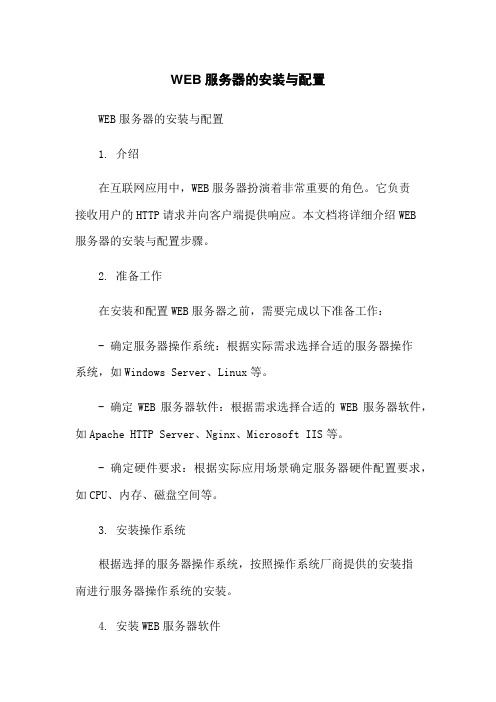
WEB服务器的安装与配置WEB服务器的安装与配置1. 介绍在互联网应用中,WEB服务器扮演着非常重要的角色。
它负责接收用户的HTTP请求并向客户端提供响应。
本文档将详细介绍WEB服务器的安装与配置步骤。
2. 准备工作在安装和配置WEB服务器之前,需要完成以下准备工作:- 确定服务器操作系统:根据实际需求选择合适的服务器操作系统,如Windows Server、Linux等。
- 确定WEB服务器软件:根据需求选择合适的WEB服务器软件,如Apache HTTP Server、Nginx、Microsoft IIS等。
- 确定硬件要求:根据实际应用场景确定服务器硬件配置要求,如CPU、内存、磁盘空间等。
3. 安装操作系统根据选择的服务器操作系统,按照操作系统厂商提供的安装指南进行服务器操作系统的安装。
4. 安装WEB服务器软件根据选择的WEB服务器软件,按照软件开发者提供的安装指南进行WEB服务器软件的安装。
5. 配置基本设置5.1 网络设置- 配置服务器的IP地址、子网掩码、网关等网络信息。
- 配置DNS服务器地址,以便服务器能够解析域名。
5.2 防火墙设置- 配置服务器的防火墙规则,允许外部访问WEB服务器的相关端口。
5.3 主机名设置- 配置服务器的主机名,以便能够通过域名访问WEB服务器。
6. 配置WEB服务器6.1 配置文件位置- 根据不同的WEB服务器软件,找到配置文件的位置,通常位于安装目录下的conf文件夹中。
6.2 虚拟主机配置- 配置虚拟主机,使得一个WEB服务器可以承载多个网站。
- 配置虚拟主机的域名、文档根目录、日志文件等。
6.3 SSL/TLS证书配置- 配置SSL/TLS证书以实现HTTPS协议的安全访问。
- 获取SSL/TLS证书,配置证书文件和私钥文件的路径。
6.4 URL重写配置- 配置URL重写规则,以实现网站的URL美化和重定向。
6.5 反向代理配置- 配置反向代理,将来自客户端的请求转发给后端服务器处理。
- 1、下载文档前请自行甄别文档内容的完整性,平台不提供额外的编辑、内容补充、找答案等附加服务。
- 2、"仅部分预览"的文档,不可在线预览部分如存在完整性等问题,可反馈申请退款(可完整预览的文档不适用该条件!)。
- 3、如文档侵犯您的权益,请联系客服反馈,我们会尽快为您处理(人工客服工作时间:9:00-18:30)。
1)了解DNS主机名和IP地址。
如果此WEB服务器在Internet上,需向ISP申请和注册此服务器的DNS主机名和IP地址。
如果此服务器只在企业网内使用,则在内部的DNS服务器上注册。
(2)打开服务器文档,选择"端口"-"Internet端口",启用"TCP/ IP端口"。
(3)选择"Internet协议",完成以下选项后,保存文档。
"绑定主机名":
A、选择"是"则您可在"主机名"项中输入主机别名,WEB用户可用此别名替代Domino服务器名访问WEB服务器。
B、选择"否"(缺省)则不允许使用别名。
"DNS查询":
选择"是"则Domino服务器查询发送请求的WEB客户机的DNS名。
Domino日志文件和数据库将包含WEB客户机的DNS主机名。
选择"否"(缺省)则不查询,Domino日志文件和数据库将只包含WEB客户机的IP地址。
注意:
选择"否"将提高Domino服务器性能,因为服务器不使用资源执行DNS查询。
"允许HTTP客户浏览数据库":选择"是"则允许WEB用户在URL中使用OpenServer命令来显示服务器上数据库列表。
选择"否"(缺省)则不允许。
但即使WEB用户不能看到服务器上数据库列表,他们仍能打开有权限访问的单个数据库。
(4)启动HTTP任务。
在服务器控制台上,输入:loap http
IIS(Internet Information Server,互联网信息服务)是一种Web(网页)服务组件,其中包括Web服务器、FTP服务器、NNTP服务器和SMTP服务器,分别用于网页浏览、文件传输、新闻服务和邮件发送等方面,它使得在网络(包括互联网和局域网)上发布信息成了一件很容易的事。
本次上机大家实践IIS 5.0的配置和管理。
上机学习目标:
1、了解并掌握Windows 2000/NT 服务器上IIS 的安装与测试
2、了解并掌握web服务器的配置及应用,其中重点掌握主目录、虚拟目录的设置与应用
3、了解并掌握FTP服务器的配置和使用
4、了解并掌握SMTP服务器的配置和使用
上机内容及操作步骤:
1、在自己的电脑上安装IIS并测试。
进入“控制面板”,依次选“添加/删除程序→添加/删除Windows组件”,将“Internet信息服务(IIS)”前的小钩去掉(如有),重新勾选中后按提示操作即可完成IIS组件的添加。
(在安装过程中要插入WIN2000或WINXP安装盘。
)
测试:安装完毕后,在浏览器地址栏中输入:http://localhost(或http://服务器名,或http://127.0.0.1,或http://本机IP),如果连接成功就会出现localstart.asp的页面。
2、IIS的配置
当IIS添加成功之后,再进入“开始→程序→管理工具→Internet服务管理器”以打开IIS管理器,对于有“已停止”字样的服务,均在其上单击右键,选“启动”来开启。
(1)IIS之WEB服务器的配置
方法如下:
在“Internet信息服务”管理窗口中右击“默认WEB站点”,在弹出的菜单中选择“属性”选项,进入属性设置对话框。
①设置“WEB站点”,这里可以设置站点服务器的IP地址和访问端口。
在“IP地址”栏中选择目前能够使用的IP地址;“TCP”端口默认为80,当然为了保密,也可以设置特殊的端口。
②设置“主目录”,“本地路径”默认为:c:\Inetpub\wwwroot,当然可以输入(或用“浏览”按钮选择)你自己网页所在的目录作为主目录。
③设置“文档”选项,“启用默认文档”选中后,当在浏览器中输入域名或IP时,系统自动在“主目录”中按上到下的顺序寻找列表中指定的文件名。
其他的设置均可按默认设置。
创建虚拟目录:
若要从主目录以外的目录发布信息,则就要创建虚拟目录了,虚拟目录是指物理上为包含在主目录中的目录,但浏览器却认为该目录包含在主目录中。
创建的方法:比如你的主目录在“c:\Inetpub\wwwroot”下,而你的网页文件在“E:\All”中,你就可以创建一个别名为test的虚拟目录,就可以这样来创建:在“默认Web站点”上单击右键,选“新建→虚拟目录”,依次在“别名”处输入“test”,在“目录”处输入“E:\All”后再按提示操作即可添加成功。
创建完了你就可以输入“localhost/test”就可以访问了。
进行下列操作:
启动一个文本编辑器,编写下列代码:
您访问本页的时间是<%=time()%>!
将其保存到C:\Inetpub\wwwroot目录下,文件可命名为1.asp。
在浏览器地址栏中输入:http://localhost/1.asp,然后按回车,观察运行情况。
将1.asp文件复制刚才创建的虚拟目录中(假如别名为:test)。
在浏览器的地址栏中输入:http://localhost/test/1.asp,按回车,注意观察运行情况。
(2)IIS之ftp服务器的配置
第一个FTP站点(即“默认FTP站点”)的设置方法请参照前文Web服务器中相关操作执行。
需要注意的是,如果你要用一个IP地址对应多个不同的FTP服务器,则只能用使用不同的端口号的方法来实现。
对于已建立好的FTP服务器,在浏览器中访问将使用,ftp://IP地址,如“ftp://10.106.1.121”。
(3)<> IIS之SMTP服务器的配置
建立IIS下的SMTP服务器的方法非常简单,只需在IIS管理器中让“默认SMTP虚拟服务器”处于已启动状态就行了;此外一般不用再做其他任何设置。
如果你想要用自己的SMTP服务器发信,只需将你E-mail客户端软件设置中“发送邮件服务器(SMTP)”项中填入“localhost”,则不管你的IP地址如何变化,它都能正常工作。
提示:对于IIS的设置,可以在浏览器的地址栏中输入:http://localhost/iishelp,查看IIS帮助文档。
